Question paramètres corrects Le routeur est pertinent aujourd'hui. Pour créer un fonctionnement efficace réseau sans filÀ la maison ou au travail, l’achat d’un routeur ne suffit pas. Sans paramètres nécessaires créer un réseau avec accès à Internet est impossible. Pour simplifier le travail avec les réseaux sans fil, il est largement utilisé Technologie WPS. La norme WPS a été créée spécifiquement pour une connexion simple, rapide et surtout efficace d'appareils compatibles au réseau sans fil. Réseaux Wi-Fi. Pour utilisateurs ordinaires WPS peut être une solution idéale lorsque vous travaillez avec des réseaux Wi-Fi.
Plus appareils modernes initialement publié avec le support WPS. Malheureusement, tous les utilisateurs ne savent pas ce qu'est WPS, quels sont ses avantages et comment l'utiliser correctement. C'est pourquoi nous avons décidé d'examiner ce sujet en détail et de répondre à toutes les questions passionnantes.
Principe d'opérationWPS
La norme WPS a été créée par une alliance de fabricants équipement sans fil. Son objectif principal est d'automatiser le processus de configuration Wi-Fi sans fil réseaux, ce qui simplifie grandement la vie des utilisateurs d'appareils sans fil. Cette technologie efficace permet une très grande court instant produire des paramètres de sécurité clés. Il vous permet également de connecter rapidement des appareils compatibles à votre réseau sans fil. La technologie WPS définit automatiquement le nom du réseau et configure le cryptage, conçu pour protéger contre accès de tiers et cambriolage.
L'essence de la technologie WPS est que tout paramètres importants transmis du routeur au contrôleur après une demande spéciale. La demande suivante est envoyée diverses méthodes. Peut être utilisé Bouton WPS sur le panneau du routeur, vous pouvez utiliser un code PIN unique spécial, vous pouvez activer la fonction WPS dans les paramètres du routeur.
Le bouton WPS peut être installé n'importe où sur le routeur, mais le plus souvent il est situé sur le panneau avant, latéral ou arrière. Sur certains modèles de routeurs, ce bouton est combiné avec Bouton de réinitialisation, qui est utilisé pour réinitialiser les paramètres. Certains fabricants utilisent le nom QSS au lieu de WPS. Un exemple de l'emplacement du bouton WPS peut être vu ci-dessous.

Avantages et inconvénientsWPS

L’utilisation de la technologie WPS ne présente pas d’avantages à 100 %. Parfois, il faut payer pour la simplicité et la vitesse de connexion élevée avec des failles de sécurité. La fonctionnalité WPS a des côtés positifs et négatifs, il est donc préférable de se familiariser avec tous les aspects avant de l'utiliser.
Avantages du WPS :
- Connectez-vous à un réseau Wi-Fi en appuyant simplement sur un bouton
- Simplicité et facilité de connexion
- Connexion haut débit des appareils au réseau sans fil
- Possibilité de mettre en place un réseau sans entrer dans l'interface WEB
- Attribution automatique d'un nom de réseau et d'une clé de sécurité pour le routeur
- L'appareil n'a pas besoin de connaître le nom du réseau ni la clé de sécurité pour se connecter au Wi-Fi
Inconvénients du WPS :
- Difficulté à se connecter appareil incompatibleà un réseau configuré avec en utilisant WPS
- Vous pouvez utiliser la force brute pour pirater votre code PIN
Vous connaissez désormais les aspects positifs et négatifs de l’utilisation de la technologie WPS. Je voudrais noter que le problème avec le code PIN n'est plus très effrayant maintenant. Après l'amélioration du protocole d'authentification WPS, le temps nécessaire pour deviner un code PIN a considérablement augmenté. De plus, si ce sujet vous inquiète beaucoup, vous pouvez toujours désactiver WPS dans les paramètres du routeur.
Méthodes de connexionWPS

Malgré le fait que la plupart des appareils modernes prennent en charge la technologie WPS, vous pouvez toujours trouver un gadget qui n'implémente pas la fonction WPS. De plus, sur Ordinateur personnel Sur les ordinateurs portables, le bouton WPS n'est pas localisé, bien que le système d'exploitation prenne souvent en charge cette technologie. La présence ou l'absence d'un bouton WPS peut affecter la méthode de connexion WPS.
Méthodes d'autorisation WPS :
- Mode PBC (configuration par bouton-poussoir)
- Autorisation par code PIN
Si le routeur et l'appareil connecté disposent tous deux d'un bouton WPS, l'utilisateur n'a pas besoin de définir de paramètres pour se connecter au réseau Wi-Fi. Appuyez et maintenez enfoncé le bouton WPS de l'appareil pendant 2 à 3 secondes, puis relâchez. Après cela, maintenez le bouton WPS du routeur enfoncé pendant 2 à 3 secondes et relâchez-le.

Nous attendons 1 à 2 minutes. Pendant ce temps, les deux appareils communiqueront entre eux et mode automatique Tous les paramètres de connexion nécessaires seront configurés. Veuillez noter que sur certains routeurs, les boutons WPS et Reset sont combinés en un seul. Pour utiliser un bouton tel que WPS, n'appuyez pas dessus pendant plus de 4 secondes, sinon il fonctionnera comme une réinitialisation et réinitialisera tous les paramètres du routeur.
L'autorisation par code PIN est très souvent utilisée sur les ordinateurs. En fonction du nom, pour que cette fonction fonctionne, un code PIN spécial est requis, qui se trouve soit sur l'étiquette du routeur, soit dans ses paramètres (vous pouvez obtenir ces informations dans la section « WPS »). Regardons de plus près l'autorisation par code PIN à l'aide d'un exemple pratique.
WPSsur la pratique

Maintenant, à l'aide d'un exemple pratique, nous allons analyser le processus de configuration d'un réseau sans fil utilisant la technologie WPS. Pour la démonstration, nous utiliserons un ordinateur avec un système d'exploitation installé Système Windows 7 et routeur TP-LINK.
Nous connectons notre routeur à l'alimentation et sur l'ordinateur, nous nous connectons au réseau sans fil de notre routeur.
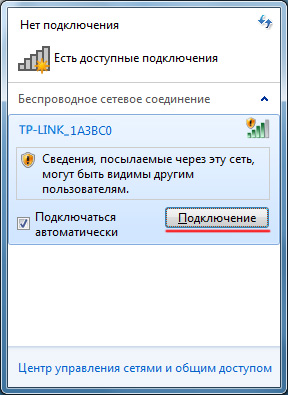
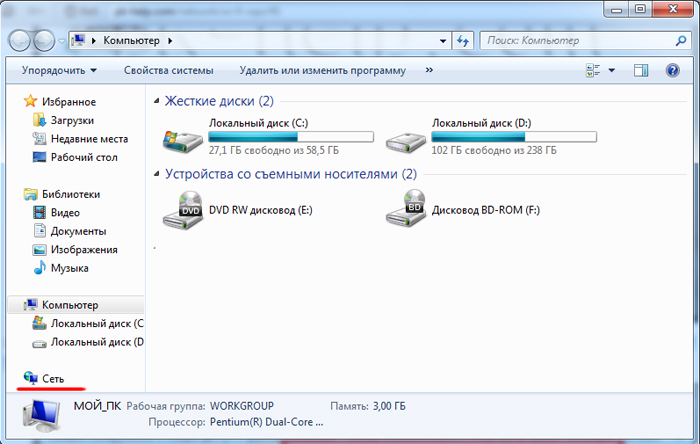
Cliquez sur « Activer la découverte du réseau et accès général aux fichiers".
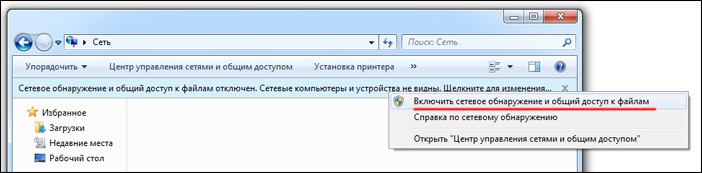
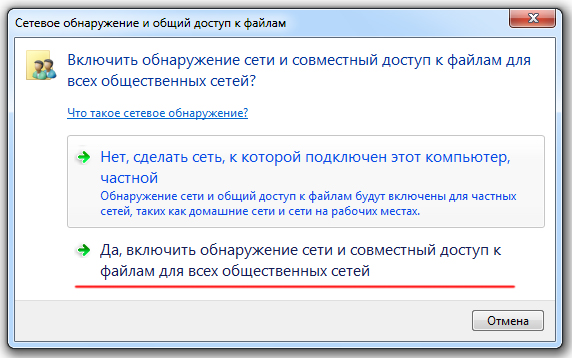
Vous devez maintenant connaître le code PIN du routeur. Le moyen le plus simple d’obtenir ces informations est de consulter l’étiquette.

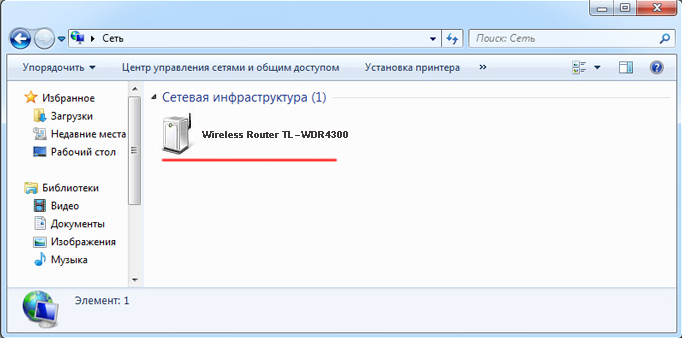
Dans la fenêtre « Code PIN », saisissez le code PIN que nous avons consulté sur l'étiquette et cliquez sur « Suivant ».

La fenêtre des paramètres réseau apparaîtra. Définissez le nom du réseau et le mot de passe. Définissez les éléments « Niveau de sécurité » et « Type de cryptage » comme sur la photo ci-dessous.
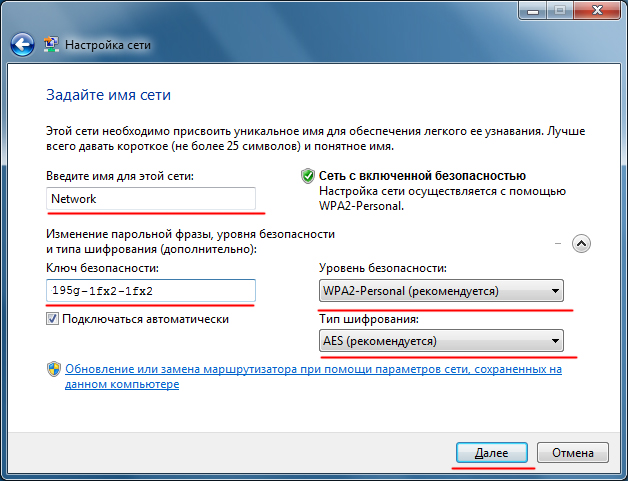
Après tous les paramètres, l'utilisateur verra une clé de sécurité avec laquelle il pourra connecter l'ordinateur au réseau. Il est préférable de bien se souvenir de cette clé ou de la noter dans un endroit sûr. L'ordinateur à partir duquel nous avons effectué la configuration est déjà connecté au réseau créé.
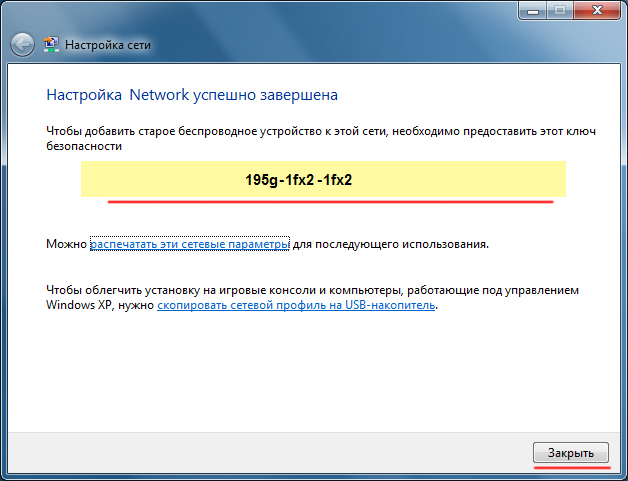
Nous avons configuré le routeur à l'aide de la technologie WPS. Vous pouvez désormais vous connecter au réseau créé à partir d'autres ordinateurs. Pour ce faire, dans la liste des réseaux Wi-Fi détectés, vous devez sélectionner le réseau sans fil que nous avons créé et cliquer sur le bouton « Connecter ».
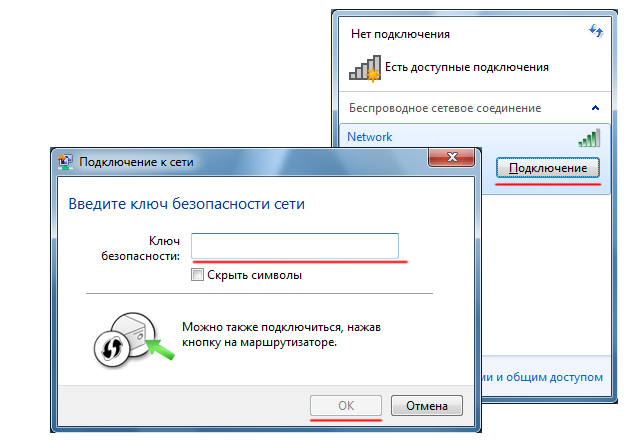
Pour vous connecter au réseau, vous pouvez saisir la clé de sécurité que nous avons mémorisée dans le champ approprié, ou vous pouvez simplement maintenir enfoncé le bouton WPS du routeur pendant 2 à 3 secondes.
Ainsi, nous avons examiné en pratique comment la technologie WPS peut être utilisée pour connecter un ordinateur à un réseau sans fil. Nous avons entièrement configuré le fonctionnement connexion sans fil même sans . Comme vous l'avez vu, connecter un ordinateur à un réseau configuré via WPS est très, très simple. Pour ce faire, cliquez simplement sur se connecter au réseau et appuyez sur le bouton WPS du routeur.

Nous avons examiné en détail toutes les fonctionnalités de l'utilisation de WPS pour configurer un réseau et y connecter des appareils. Au final quelques conseils simples cela vous aidera à éviter de vous retrouver dans une situation difficile.
Informations utiles concernant WPS :
- Ils prennent en charge la technologie WPS Système d'exploitation Famille Windows, à commencer par Vista SP2. Pour les systèmes d'exploitation qui ne prennent pas en charge WPS, des utilitaires logiciels, qui permettent d'utiliser WPS pour se connecter à un réseau Wi-Fi.
- Le plus souvent, le code PIN est inscrit sur l'étiquette du routeur et situé sur son panneau inférieur. Ce code peut être modifié dans les paramètres du routeur.
- Le bouton WPS est le plus souvent installé sur le panneau avant, latéral ou arrière du routeur. Vous devez appuyer dessus pendant 2-3 secondes. Parfois, il est signé QSS ou combiné avec le bouton Réinitialiser. Dans le second cas, l'essentiel est de ne pas en faire trop avec le temps pendant lequel vous maintenez le bouton enfoncé, sinon cela pourrait réinitialiser les paramètres.
- Lors de la configuration d'un réseau sans fil WPS, n'oubliez pas ou notez la clé de sécurité.
conclusions
Nous nous sommes rencontrés principes généraux travaux de WPS, ont étudié les avantages et les inconvénients de l'utilisation de cette technologie, sur exemple spécifique Nous avons examiné les fonctionnalités de configuration d'un réseau sans fil à l'aide de WPS et d'y connecter un ordinateur. Nous espérons vraiment que ces informations vous ont été utiles. Nous serons heureux de vous aider si vous avez des questions sur WPS.
Ayant découvert le bouton WPS sur leur routeur, de nombreux utilisateurs se demandent ce qu'est ce bouton et à quoi il sert. Si cette problématique vous intéresse également, nous vous proposons de lire cet article.
WPS signifie Wi-Fi Protected Setup et est une norme conçue pour faciliter la connexion à un réseau Wi-Fi protégé sans compromettre la sécurité. Cette norme a été développé par une association de sociétés informatiques appelée Wi-Fi Alliance et introduit en 2007.
La principale caractéristique de WPS est qu'il vous permet de vous connecter à un réseau Wi-Fi sans utiliser de mot de passe. Dans le même temps, la connexion et l'ensemble du réseau Wi-Fi restent protégés. Et le temps nécessaire à la connexion est encore inférieur à celui requis pour une connexion classique.
Pour le propriétaire du point Accès Wi-Fi cette fonctionnalité peut ne pas sembler très utile. Après tout, se connecter une seule fois à un réseau Wi-Fi n’est pas difficile. Cependant, si vous accueillez souvent des invités qui viennent chez vous avec leurs gadgets, le WPS risque de ne pas être tout simplement remplaçable. Cette technologie vous évitera des problèmes sans fin pour trouver et mémoriser votre mot de passe Wi-Fi.
Comment utiliser le bouton WPS sur un routeur
Il existe deux façons de se connecter à un réseau Wi-Fi à l'aide de WPS. La première méthode est dite matérielle ; elle est la plus simple et la plus rapide possible. Pour vous connecter via cette méthode, il vous suffit d'appuyer simultanément sur le bouton WPS du routeur et de l'appareil qui se connecte au Wi-Fi. Après quoi le routeur et l'appareil connecté s'identifieront et établiront une connexion Wi-Fi. Si l'appareil connecté n'a pas bouton séparé WPS, vous devez alors accéder aux paramètres Wi-Fi et y démarrer une connexion via WPS, puis appuyer sur le bouton WPS du routeur.
La deuxième méthode de connexion au Wi-Fi via WPS est appelée logiciel. Cela implique l'utilisation d'un code PIN spécial. Dans ce cas, pour vous connecter, vous devez connaître le code PIN de l'appareil que vous souhaitez connecter au Wi-Fi et saisir ce code PIN dans les paramètres du routeur. Après quoi le routeur et l'appareil connecté s'identifieront et établiront une connexion Wi-Fi. En raison de la nécessité d'utiliser un code PIN, cette méthode beaucoup plus lent, mais cela ne nécessite d’appuyer sur aucun bouton.
Comment activer WPS sur un routeur
Pour que tout ce qui précède fonctionne, bien entendu, WPS doit être activé sur le routeur. Les paramètres WPS sont généralement situés dans la section des paramètres Wi-Fi. À titre d'exemple, nous montrerons comment activer WPS sur les modèles de routeurs populaires.
Sur un routeur ASUS, vous devez vous rendre dans le menu « Réseau sécurisé" et ouvrez-y l'onglet "WPS". Sur cet onglet, un commutateur sera disponible pour activer ou désactiver WPS sur le routeur.
Sur Routeurs TP-LINK Les paramètres WPS sont placés sur le panneau principal. Il vous suffit de cliquer sur le lien « WPS » et les paramètres dont vous avez besoin apparaîtront devant vous. Pour activer WPS ici, il vous suffit de cliquer sur le bouton « Activer WPS ».
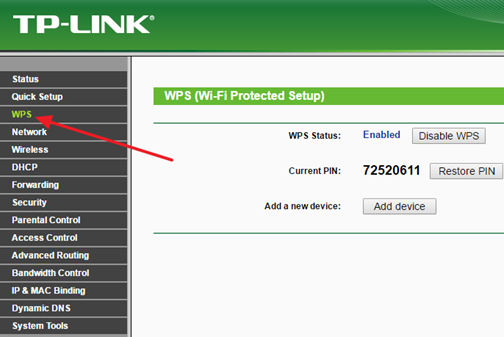
Sur Routeurs D-LINK vous devez ouvrir la section « AVANCÉ » et accéder à la sous-section « Wi-Fi Protected Setup ». Afin d'activer WPS ici, vous devez cocher la case à côté de l'élément « Activer ».
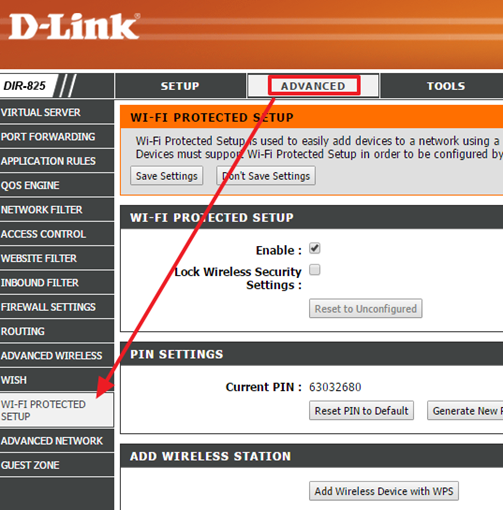
Sur Routeurs ZyXEL vous devez ouvrir le "Réseau - Réseau sans fil" et allez dans l'onglet "WPS". Pour activer cette fonction, vous devez cocher la case à côté de la fonction « Activer WPS ».
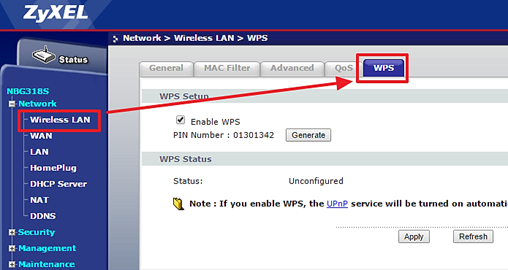
Comment connecter un smartphone Android au Wi-Fi via WPS
Afin de connecter votre smartphone Android à un réseau Wi-Fi via WPS, vous devez vous rendre dans les paramètres Wi-Fi sur Android et cliquer sur le bouton à trois points.
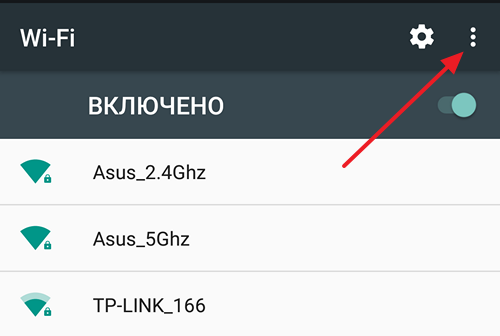
Après cela, un petit menu s'ouvrira. Ici, vous devez sélectionner « Fonctions supplémentaires ».
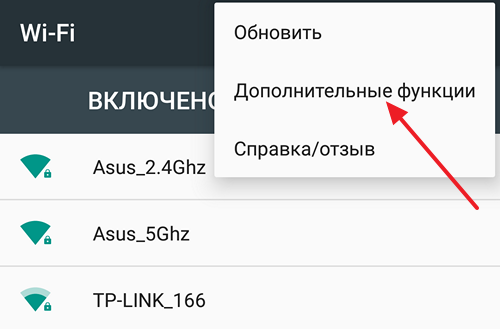
Après cela, une section avec des paramètres supplémentaires s'ouvrira. Ici, vous devez cliquer sur le « bouton WPS ». En cliquant sur ce bouton, le processus de connexion via WPS démarrera. En fait ce bouton dans le menu émule la pression sur le bouton matériel WPS.
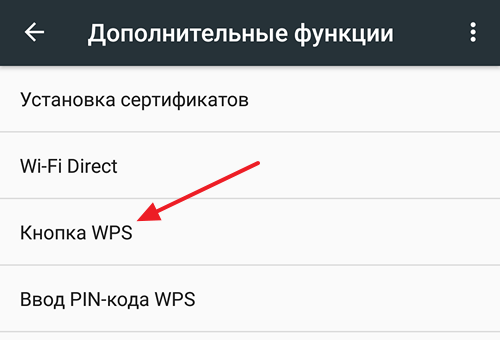
Après cela, un indicateur de connexion apparaîtra à l'écran.
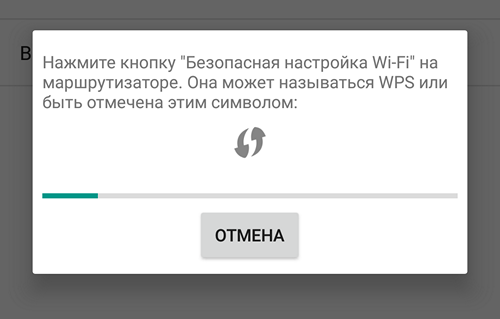
Il ne reste plus qu'à appuyer sur le bouton WPS du routeur et à le maintenir enfoncé pendant environ 3 à 4 secondes. Après cela, le smartphone Android réfléchira pendant environ 10 secondes et un message apparaîtra à l'écran indiquant que vous êtes connecté au réseau Wi-Fi sélectionné.
Vous pouvez également vous connecter sur Android à l'aide d'un code PIN. Dans ce cas, dans paramètres additionnels Wi-Fi, vous devez cliquer sur « Entrer le code PIN WPS ».
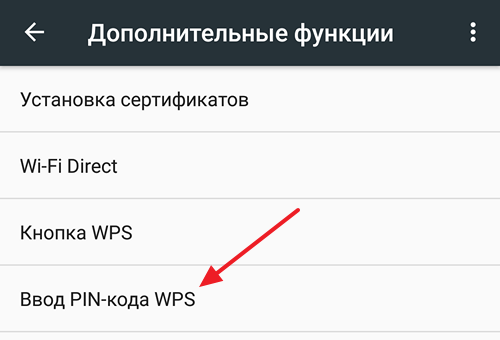
Après cela, une fenêtre contextuelle apparaîtra à l'écran avec un indicateur de connexion et un code PIN qui doit être saisi sur le routeur.
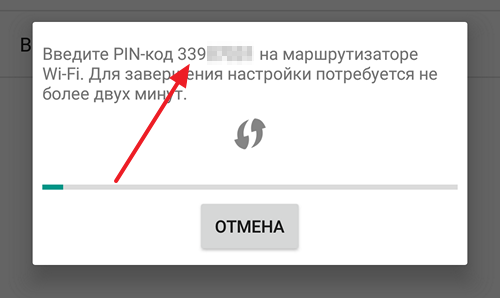
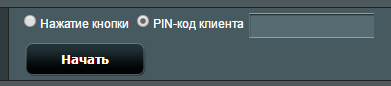
Après cela, presque immédiatement, Android se connecte au réseau Wi-Fi.
Comment connecter un ordinateur Windows 7 au Wi-Fi via WPS
Sur ordinateur de bureau La connexion via WPS est encore plus simple que sur un smartphone Android. À titre d'exemple, nous montrerons comment cela se produit sur un ordinateur portable doté du système d'exploitation Windows 7.
Pour commencer, vous devez cliquer sur Icône Wi-Fi sur la barre des tâches. Après l'ouverture de la liste réseaux disponibles, vous devez trouver le réseau auquel vous souhaitez vous connecter, le sélectionner et cliquer sur le bouton « Connecter ».
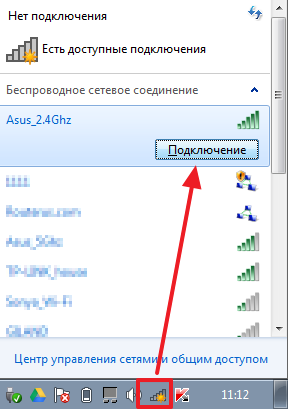
Après cela, une fenêtre de saisie d'un mot de passe s'ouvrira. Si WPS est activé sur le routeur, sous la ligne de saisie du mot de passe, il sera écrit que vous pouvez vous connecter au réseau en appuyant sur le bouton WPS du routeur.
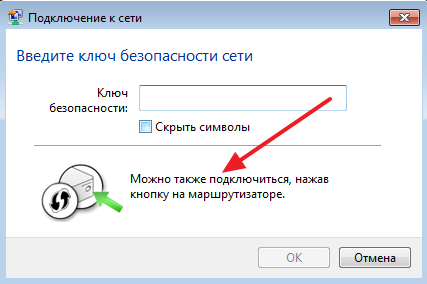
Nous faisons ce qui est écrit. Appuyez sur le bouton et maintenez-le enfoncé jusqu'à ce qu'un message apparaisse concernant la réception des paramètres du routeur.
![]()
Après avoir reçu les paramètres du routeur, une fenêtre avec un indicateur de connexion apparaîtra.

Et après quelques secondes, l'ordinateur portable est connecté au Wi-Fi.
Appelés routeurs Wi-Fi, il existe un bouton magique tel que WPS ou QSS (sur certains appareils). Cette abréviation signifie respectivement Wi-Fi Protected Setup et Quick Security Setup. Traduit en russe, cela signifie « configuration Wi-Fi protégée ». Comme vous l'avez peut-être deviné, la technologie évoquée facilite et simplifie la configuration de divers paramètres. Par exemple, vous pouvez vous connecter à un réseau sans fil en appuyant sur une seule touche. Mais on sait peu de choses que son utilisation permet de faire un nombre considérable de choses différentes. Examinons donc de plus près le bouton WPS du modem.
Le bouton WPS est le plus souvent situé à l'arrière du routeur
Connecter un smartphone ou une tablette au réseau
Si vous trouvez une telle clé magique sur votre appareil, prenez votre smartphone ou votre tablette, car nous allons maintenant nous connecter à connexion sans fil en utilisant une configuration Wi-Fi protégée.
- Accédez au menu des paramètres Wi-Fi de l'appareil et allumez-le.
- Nous sommes impatients d’apparaître sur la liste de notre réseau. Clique dessus. L'appareil vous demandera de saisir un mot de passe, mais nous recherchons des « Options avancées ».
- Puis dans la fenêtre qui apparaît, cliquez sur WPS et sur le bouton Push.
- Cliquez maintenant sur notre clé discutée sur le routeur et sur votre smartphone ou tablette, sélectionnez « Connecter ». Nous attendons la fin du processus. Lorsque cette connexion se produit, vous pouvez relâcher le bouton du modem.
Connecter un répéteur de signal Wi-Fi
Vous pouvez également le faire sans problème en seulement trois étapes simples connecter un répéteur signal sans fil(dispositif pour augmenter la portée Wi-Fi) :
- Cliquez sur notre bouton sur le routeur source.
- Nous faisons de même avec le répéteur.
- Nous attendons que la distribution commence.

La connexion sans fil à Internet via Wi-Fi a permis à l’humanité de devenir véritablement indépendante du réseau de fils et de câbles. Mais cela a également soulevé la question de la sécurité et de la configuration sécurisée du réseau. Si une personne ordinaire utilise le Wi-Fi partout et chez tout le monde appareils disponibles, comment peut-il effectuer tous les réglages requis sans connaissances particulières ? C'est à ce moment-là que les fabricants d'équipements Wi-Fi ont imaginé Protocole Wi-Fi Configuration protégée (WPS), qui vous permet d'automatiser la configuration d'un réseau sans fil et d'éviter ainsi à l'utilisateur inexpérimenté des maux de tête inutiles. Nous parlerons plus loin de ce qu'est WPS.
La fonction WPS est présente dans la plupart des Routeurs Wi-Fi, via lequel les utilisateurs reçoivent une connexion à Internet. Cette technologie permet en mode automatique définir un nom réseau domestique et configurer le cryptage de sécurité contre l’accès de tiers ou le piratage. L'essence de ce processus est de transférer les paramètres nécessaires du routeur au contrôleur de périphérique via une demande spéciale. Après cela, la technologie WPS se charge de configurer le point d'accès et de connecter ensuite les nouveaux appareils au réseau Wi-Fi créé.
Qu'est-ce qu'un bouton wps ?
 Vous pouvez activer la demande de transfert de paramètres du routeur en utilisant un code PIN à huit chiffres ou en utilisant le bouton WPS. Le plus souvent, il est situé sur le panneau latéral du routeur, mais il peut également se trouver sur le panneau avant ou arrière - tout dépend du modèle spécifique. S'il n'y a pas de bouton sur l'appareil lui-même, vous pouvez le trouver dans l'interface Web du routeur, qui s'ouvre via la barre d'adresse de votre navigateur.
Vous pouvez activer la demande de transfert de paramètres du routeur en utilisant un code PIN à huit chiffres ou en utilisant le bouton WPS. Le plus souvent, il est situé sur le panneau latéral du routeur, mais il peut également se trouver sur le panneau avant ou arrière - tout dépend du modèle spécifique. S'il n'y a pas de bouton sur l'appareil lui-même, vous pouvez le trouver dans l'interface Web du routeur, qui s'ouvre via la barre d'adresse de votre navigateur.
Sur certains modèles, le bouton WPS peut également servir de bouton de réinitialisation. Dans ce cas, pour établir la connexion, ne la maintenez pas plus de 1 à 2 secondes et lors de la réinitialisation - 5 à 8 secondes.
Qu'est-ce que le mode WPS ?
Lorsqu'il est allumé Mode WPS l'utilisateur n'a pas besoin de comprendre lui-même les paramètres, et réseau existant facile à ajouter appareils nécessaires (téléphone mobile, ordinateur portable, tablette). Le lancement du mode WPS dans les routeurs peut être mis en œuvre de différentes manières, en particulier les options suivantes s'appliquent :
• Mode de connexion par bouton-poussoir paramètres automatiques lancé en appuyant sur le bouton WPS situé sur le routeur ;
• Saisie d'un code PIN via l'interface Web du routeur - en utilisant cette méthode, l'utilisateur doit lancer le navigateur, ouvrir l'interface de l'appareil et saisir le code PIN. Après cela, le processus de configuration commencera. Code requis se trouve sur le corps de l'appareil.
• Saisie d'un code PIN sur l'ordinateur – le code est saisi après avoir connecté le routeur à l'ordinateur et démarré une session WPS spéciale.
En général, la technologie WPS est pratique et utile pour les utilisateurs inexpérimentés, même si les utilisateurs avancés aiment lui reprocher d'être vulnérable aux pirates informatiques expérimentés.
Une connexion Internet sans fil a permis de se débarrasser du réseau de fils et de câbles et de devenir véritablement libre. Mais en même temps, un problème est apparu dans la mise en place de la sécurité du réseau. Une personne ordinaire Sans connaissances particulières, il est peu probable qu'il puisse configurer correctement la connexion Internet (d'un point de vue sécurité).
À cette fin, un protocole spécial WPS (Wi-Fi Ptotected Setup) a été inventé, qui configure automatiquement le réseau Wi-Fi. Avec WPS, les utilisateurs peuvent configurer un réseau sans fil sécurisé sans avoir à passer par tous les détails techniques et paramètres de cryptage. Cette technologie prend en charge la plupart des modernes Routeurs Wi-Fi, ainsi que tous les systèmes d'exploitation commençant par Win Vista.
Configuration Wi-Fi Le réseau est divisé en deux étapes : la configuration d'un point d'accès et la connexion des appareils au réseau sans fil. Dans ce cas, la configuration peut être effectuée sans même passer par l'interface web. Lorsque vous vous connectez au routeur pour la première fois, vous serez invité à configurer l'appareil. Ensuite, vous devrez suivre plusieurs étapes à l'aide d'un assistant spécial, spécifier tous les paramètres nécessaires, puis vous pourrez vous mettre au travail.
Méthodes de connexion WPS
Il existe deux manières de connecter cette technologie : matérielle et logicielle. Connexion matérielle effectué à l'aide du bouton WPS du routeur ou de l'adaptateur. Pour ce faire, vous devez appuyer sur le bouton du corps, puis sur Adaptateur Wi-Fi, à partir duquel vous devez vous connecter. Vous devez appuyer dessus une fois et le maintenir pendant quelques secondes.
Après une courte période (quelques minutes), les appareils se connecteront les uns aux autres. Dans ce cas, le nom du réseau Wi-Fi reste le même et le mot de passe est généré aléatoirement. Sur certains modèles de routeurs, le bouton WPS peut être situé à côté du bouton Réinitialiser. Dans ce cas, il est préférable de ne pas le maintenir plus de 5 secondes, sinon il y a un risque de réinitialiser tous les paramètres aux paramètres d'usine.
S'il n'y a pas de bouton sur le corps du routeur pour connecter WPS, vous pouvez le faire par programmation. Pour ce faire, vous devrez saisir un code PIN, généralement collé au bas du routeur. Vous pouvez également retrouver ce code dans l’interface web de l’appareil dans la rubrique WPS. Ensuite, vous devez cliquer sur l'icône du réseau sans fil dans la barre d'état, sélectionner votre appareil sans fil et cliquez sur le bouton « Connecter ». Ensuite, vous devez entrer le code PIN et cliquer sur le bouton « Suivant ». Après cela, l'ordinateur se connectera à Appareil Wi-Fi, et vous pouvez utiliser Internet.
